Como recuperar o acesso ao disco rígido, corrigir o erro de não conseguir abrir o disco rígido

Neste artigo, mostraremos como recuperar o acesso ao seu disco rígido em caso de falha. Vamos acompanhar!
Se o seu PC travou recentemente, você deve ter enfrentado a Tela Azul da Morte (BSOD), que lista a causa do travamento e, em seguida, o PC desligou abruptamente. Agora a tela do BSOD só é mostrada por alguns segundos, e não é possível analisar o motivo do travamento naquele momento. Felizmente, quando o Windows trava, um arquivo de despejo de memória (.dmp) ou despejo de memória é criado para salvar informações sobre a falha pouco antes do desligamento do Windows.

Assim que a tela BSOD é exibida, o Windows despeja as informações sobre a falha da memória para um pequeno arquivo chamado “MiniDump” que geralmente é salvo na pasta do Windows. E esses arquivos .dmp podem ajudá-lo a solucionar a causa do erro, mas você precisa analisar o arquivo de despejo. É aqui que fica complicado, e o Windows não usa nenhuma ferramenta pré-instalada para analisar esse arquivo de despejo de memória.
Agora, existem várias ferramentas que podem ajudá-lo a depurar o arquivo .dmp, mas vamos falar sobre duas ferramentas que são BlueScreenView e ferramentas do Windows Debugger. O BlueScreenView pode analisar o que deu errado com o PC rapidamente e a ferramenta Windows Debugger pode ser usada para obter informações mais avançadas. Portanto, sem perder tempo, vamos ver Como ler arquivos de despejo de memória no Windows 10 com a ajuda do guia listado abaixo.
Conteúdo
Certifique-se de criar um ponto de restauração para o caso de algo dar errado.
1. No site da NirSoft, faça download da versão mais recente do BlueScreenView de acordo com a sua versão do Windows.
2. Extraia o arquivo zip que você baixou e clique duas vezes em BlueScreenView.exe para executar o aplicativo.
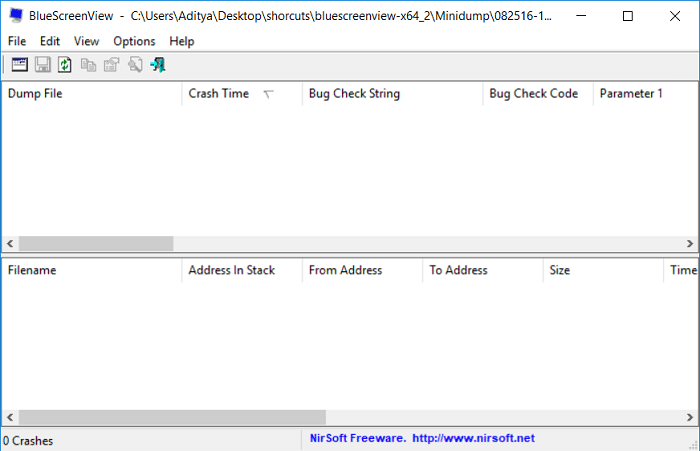
3. O programa pesquisará automaticamente os arquivos MiniDump no local padrão, que é C: \ Windows \ Minidump.
4. Agora, se você deseja analisar um arquivo .dmp específico , arraste e solte esse arquivo no aplicativo BlueScreenView e o programa lerá facilmente o arquivo de minidespejo.
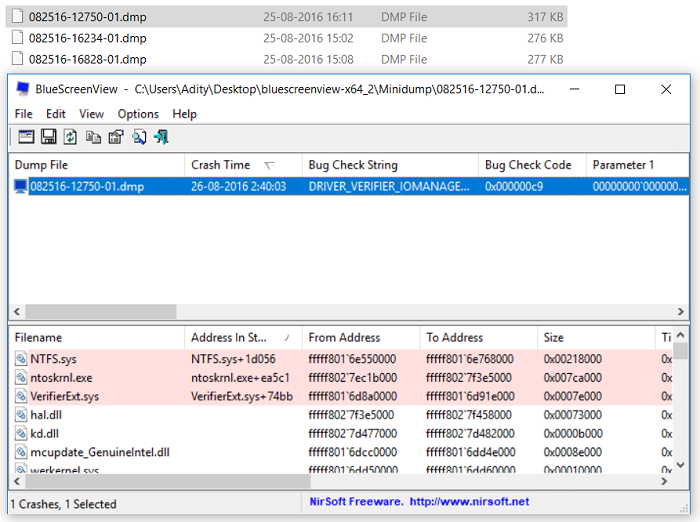
5. Você verá as seguintes informações na parte superior do BlueScreenView:
6. Na parte inferior da tela, estará destacado o driver que causou o erro.
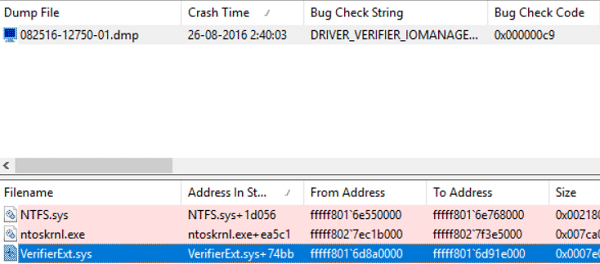
7. Agora que você tem todas as informações sobre o erro, pode facilmente pesquisar o seguinte na web:
String de verificação de bug + causada pelo driver, por exemplo, DRIVER_VERIFIER_IOMANAGER_VIOLATION VerifierExt.sys
String de verificação de bug + Código de verificação de bug, por exemplo: DRIVER_VERIFIER_IOMANAGER_VIOLATION 0x000000c9
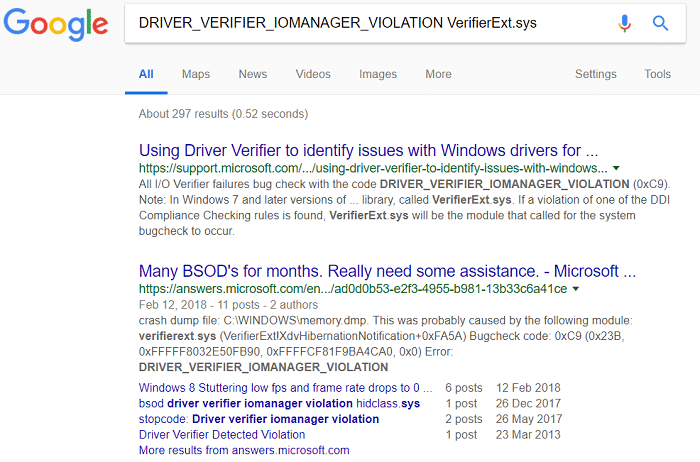
8. Ou você pode clicar com o botão direito do mouse no arquivo de minidespejo dentro do BlueScreenView e clicar em “ Google Search - Bug Check + Driver “.
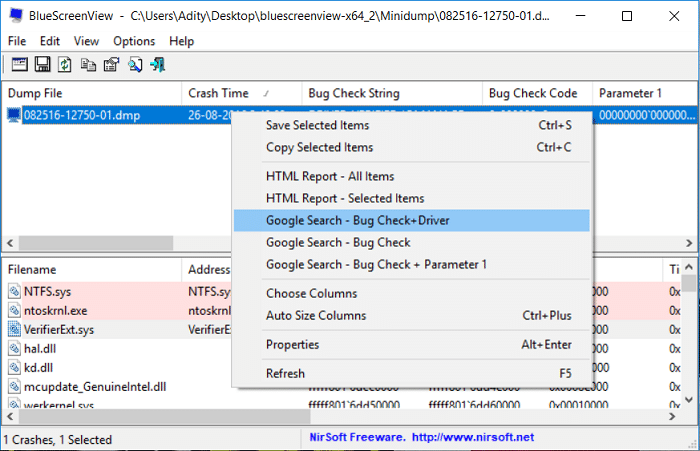
9. Use essas informações para solucionar a causa e corrigir o erro. E este é o final do guia Como ler arquivos de despejo de memória no Windows 10 usando BlueScreenView.
1. Baixe o SDK do Windows 10 aqui .
Nota: Este programa contém o programa WinDBG que usaremos para analisar os arquivos .dmp.
2. Execute o arquivo sdksetup.exe e especifique o local de instalação ou use o padrão.
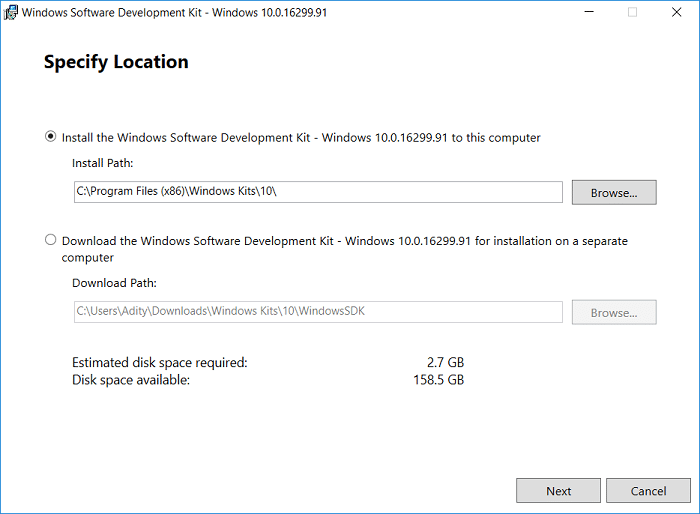
3. Aceite o contrato de licença e, em seguida, na tela “ Selecione os recursos que deseja instalar ”, selecione apenas a opção Ferramentas de depuração para Windows e clique em Instalar.
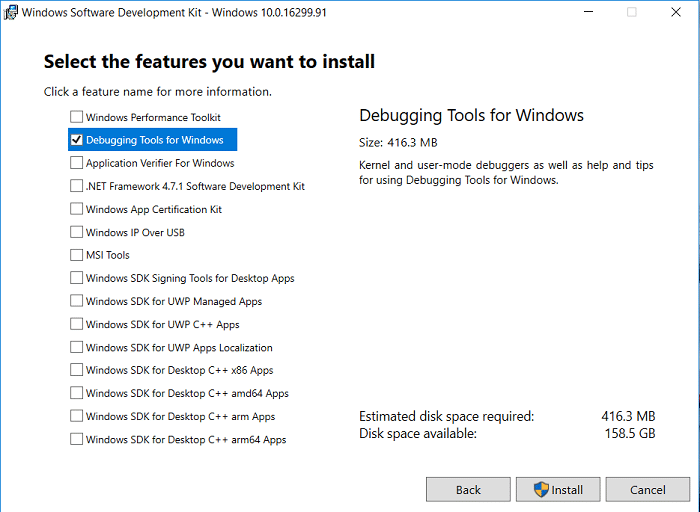
4. O aplicativo começará a baixar o programa WinDBG, então espere que ele seja instalado em seu sistema.
5. Abra o prompt de comando. O usuário pode executar esta etapa procurando por 'cmd' e pressionando Enter.

6. Digite o seguinte comando em cmd e pressione Enter:
cd \ Arquivos de programas (x86) \ Windows Kits \ 10 \ Debuggers \ x64 \
Nota: Especifique a instalação correta do programa WinDBG.
7. Agora, uma vez dentro do diretório correto, digite o seguinte comando para associar WinDBG aos arquivos .dmp:
windbg.exe -IA
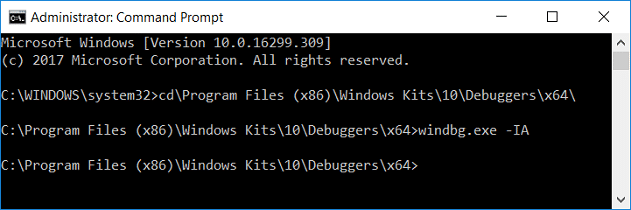
8. Assim que você inserir o comando acima, uma nova instância em branco do WinDBG será aberta com um aviso de confirmação que você pode fechar.
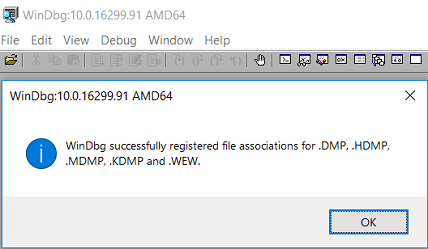
9. Digite windbg no Windows Search e clique em WinDbg (X64).
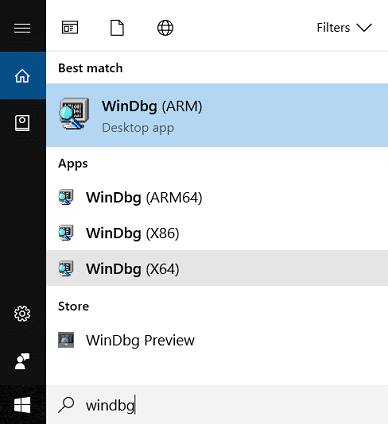
10. No painel WinDBG, clique em Arquivo e selecione Caminho do arquivo de símbolo.
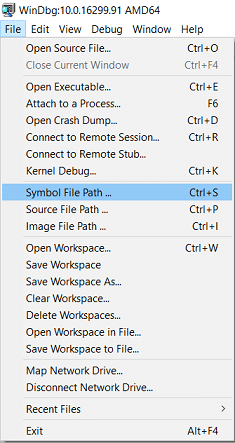
11. Copie e cole o seguinte endereço na caixa Caminho de pesquisa do símbolo :
SRV * C: \ SymCache * http: //msdl.microsoft.com/download/symbols
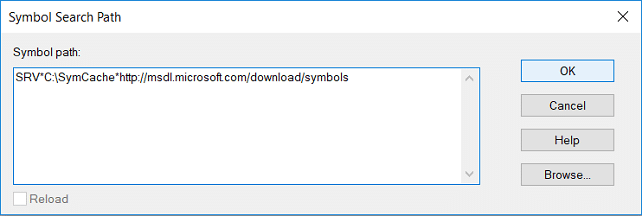
12. Clique em OK e salve o caminho do símbolo clicando em Arquivo> Salvar Espaço de Trabalho.
13. Agora encontre o arquivo de despejo que deseja analisar. Você pode usar o arquivo MiniDump encontrado em C: \ Windows \ Minidump ou usar o arquivo de despejo de memória encontrado em C: \ Windows \ MEMORY.DMP.

14. Clique duas vezes no arquivo .dmp e o WinDBG deve iniciar e começar a processar o arquivo.
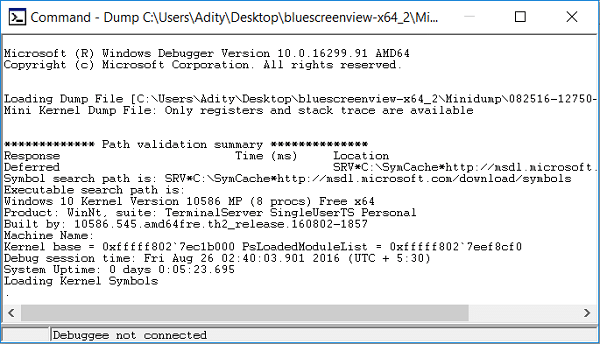
Observação: como este é o primeiro arquivo .dmp sendo lido em seu sistema, o WinDBG parece ser lento, mas não interrompa o processo, pois esses processos estão sendo realizados em segundo plano:
Uma pasta chamada Symcache está sendo criada em C: Símbolos estão sendo baixados e salvos em C: \ Symcache
Assim que os símbolos forem baixados e o dump estiver pronto para análise, você verá a mensagem Followup: MachineOwner na parte inferior do texto de dump.
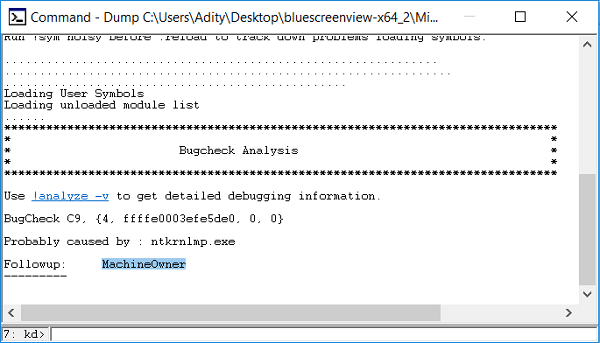
15. Além disso, o próximo arquivo .dmp é processado, será mais rápido porque já terá baixado os símbolos necessários. Com o tempo, a pasta C: \ Symcache aumentará de tamanho à medida que mais símbolos forem adicionados.
16. Pressione Ctrl + F para abrir Find e digite “ Provavelmente causado por ” (sem aspas) e pressione Enter. Esta é a maneira mais rápida de descobrir o que causou o travamento.
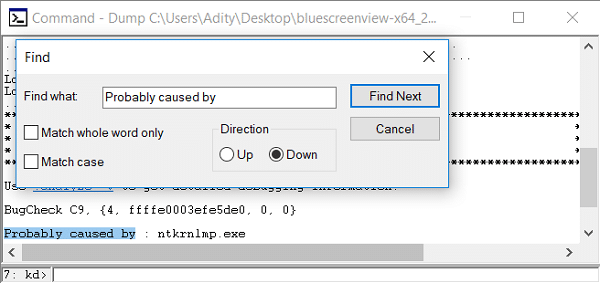
17. Acima da linha Provavelmente causado por, você verá um código BugCheck, por exemplo, 0x9F . Use este código e visite a Referência de código de verificação de bug da Microsoft para verificar a referência de verificação de bug.
Recomendado:
É isso que você aprendeu com sucesso a ler arquivos de despejo de memória no Windows 10, mas se ainda tiver alguma dúvida sobre esta postagem, sinta-se à vontade para perguntar na seção de comentários.
Neste artigo, mostraremos como recuperar o acesso ao seu disco rígido em caso de falha. Vamos acompanhar!
À primeira vista, os AirPods parecem fones de ouvido sem fio comuns. Mas tudo mudou quando alguns recursos pouco conhecidos foram descobertos.
A Apple apresentou o iOS 26 – uma grande atualização com um novo design de vidro fosco, experiências mais inteligentes e melhorias em aplicativos familiares.
Os alunos precisam de um tipo específico de laptop para seus estudos. Ele não deve apenas ser potente o suficiente para um bom desempenho na área de estudo escolhida, mas também compacto e leve o suficiente para ser carregado o dia todo.
Adicionar uma impressora ao Windows 10 é simples, embora o processo para dispositivos com fio seja diferente do que para dispositivos sem fio.
Como você sabe, a RAM é um componente de hardware muito importante em um computador, atuando como memória para processar dados e é o fator que determina a velocidade de um laptop ou PC. No artigo abaixo, o WebTech360 apresentará algumas maneiras de verificar erros de RAM usando software no Windows.
As Smart TVs realmente conquistaram o mundo. Com tantos recursos excelentes e conectividade à Internet, a tecnologia mudou a maneira como assistimos TV.
Geladeiras são eletrodomésticos comuns em residências. As geladeiras geralmente têm 2 compartimentos, o compartimento frio é espaçoso e tem uma luz que acende automaticamente toda vez que o usuário o abre, enquanto o compartimento do freezer é estreito e não tem luz.
As redes Wi-Fi são afetadas por muitos fatores além de roteadores, largura de banda e interferência, mas existem algumas maneiras inteligentes de melhorar sua rede.
Se você quiser voltar para o iOS 16 estável no seu telefone, aqui está o guia básico para desinstalar o iOS 17 e fazer o downgrade do iOS 17 para o 16.
Iogurte é um alimento maravilhoso. É bom comer iogurte todos os dias? Quando você come iogurte todos os dias, como seu corpo muda? Vamos descobrir juntos!
Este artigo discute os tipos de arroz mais nutritivos e como maximizar os benefícios para a saúde de qualquer arroz que você escolher.
Estabelecer um horário de sono e uma rotina para dormir, mudar o despertador e ajustar a dieta são algumas das medidas que podem ajudar você a dormir melhor e acordar na hora certa pela manhã.
Alugue, por favor! Landlord Sim é um jogo de simulação para dispositivos móveis para iOS e Android. Você jogará como proprietário de um complexo de apartamentos e começará a alugar um apartamento com o objetivo de reformar o interior do seu apartamento e deixá-lo pronto para inquilinos.
Obtenha o código do jogo Bathroom Tower Defense Roblox e resgate recompensas emocionantes. Elas ajudarão você a melhorar ou desbloquear torres com maior dano.













